Come collegare cuffie e altoparlanti contemporaneamente?

Se usi spesso un personal computer, probabilmente hai affrontato un problema come collegamento simultaneo di altoparlanti e cuffie. Si verifica quando è necessario il funzionamento costante o variabile di entrambi i dispositivi e non è possibile cambiarli ogni volta. Diamo un'occhiata più da vicino a come risolvere questo problema.

Modo universale
È facile collegare entrambi i dispositivi contemporaneamente con un piccolo dispositivo aggiuntivo, che può essere acquistato in qualsiasi negozio di radio ed elettronica - divisore. Si collega a una porta da 3,5 mm sull'unità di sistema del computer e dispone di 2 connettori identici contemporaneamente. Possono collegare i dispositivi di riproduzione necessari. Questo metodo è molto semplice e non richiede ulteriori manipolazioni con le impostazioni di sistema per trasmettere l'audio a più dispositivi contemporaneamente.
Tuttavia, ci sono situazioni in cui è impossibile acquisire un dispositivo del genere o semplicemente non c'è tempo.


Poi verranno in soccorso metodi di connessione alternativi.
Connessione senza splitter
Esistono diversi modi per connettere più dispositivi contemporaneamente al computer, anche se non si dispone di uno splitter. Tuttavia, vale la pena notare che la maggior parte di questi metodi è garantito che funzioni solo su schede audio Realtek e nessuno garantisce le loro prestazioni con altre schede audio integrate.
Quindi la prima cosa da fare è collegare entrambi i dispositivi al computer. Sul retro dell'unità di sistema, trova le porte per il collegamento dei dispositivi audio. Si trovano tutti insieme e di solito hanno un colore standard: rosa per il microfono, verde per il dispositivo di riproduzione principale e blu per il secondario. Collega gli altoparlanti alla porta verde e le cuffie alla porta blu.

Ora è necessario avviare Realtek Sound Device Manager. Dal menu Start, selezionare Pannello di controllo e poi Hardware e suoni. Tutti gli ingressi audio disponibili sul computer verranno visualizzati sulla destra. Di solito l'uscita blu è inattiva. Per attivarlo, fare clic con il tasto destro sull'icona e selezionare "Riassegna connettori". Nella finestra che appare, seleziona la casella accanto alle cuffie e fai clic su "OK".
Ora non resta che riavviare il computer per rendere effettive le modifiche.
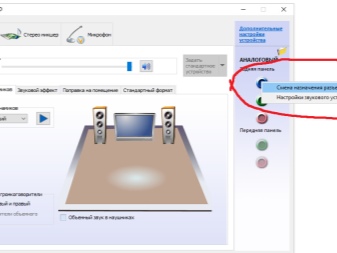
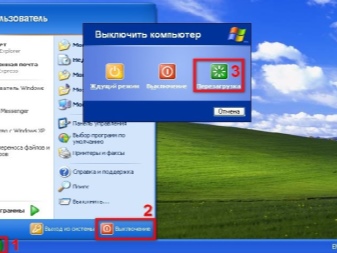
Se stai usando 2 paia di cuffie o la tua scheda madre non ha connettori adatti, allora il secondo metodo ti si addice.
- Innanzitutto, collegare un dispositivo alla porta corrispondente sul retro dell'unità di sistema, e l'altro è sul pannello frontale.
- Nell'angolo in basso a destra del desktop, trova l'icona dell'altoparlante e fai clic con il pulsante destro del mouse su di essa.
- Seleziona "Dispositivi di riproduzione" dall'elenco. Si aprirà una finestra che elenca tutti i dispositivi associati al tuo computer. Siamo interessati alla scheda "Registratori".
- Ora hai accesso a tutti i dispositivi di registrazione attualmente collegati al PC. In qualsiasi spazio libero, fai clic con il pulsante destro del mouse, seleziona "Mostra dispositivi disconnessi" dall'elenco.
- Un dispositivo inattivo chiamato "Stereo Mixer" è stato aggiunto all'elenco. Ora è disabilitato. Per abilitarlo, cliccaci sopra e seleziona la voce appropriata.
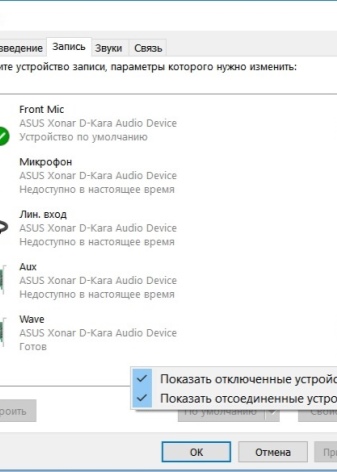
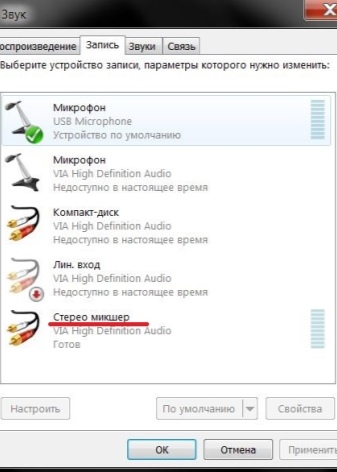
Come impostare?
Dopo aver acceso il "mixer stereo", è necessario configurarlo.
- Fare nuovamente clic con il pulsante destro del mouse sul dispositivo e selezionare Proprietà. Di tutte le schede disponibili, ci interessa solo una: "Ascolta".
- In esso, è necessario mettere un segno di spunta accanto alla voce "Ascolta da questo dispositivo" e nell'elenco sottostante selezionare il dispositivo in cui si desidera ascoltare l'audio (altoparlanti o cuffie).
Il riavvio del computer dopo aver completato tutte le manipolazioni è facoltativo, ma è auspicabile che il suono non appaia nelle cuffie. Vale anche la pena ricordare che questo metodo, sebbene funzioni alla grande sulla maggior parte dei PC, è tutt'altro che tutto.
Può essere utilizzato sia per collegare cuffie cablate o wireless a un computer, sia per l'ascolto in parallelo su altoparlanti e cuffie.
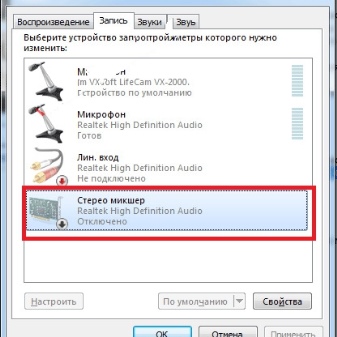
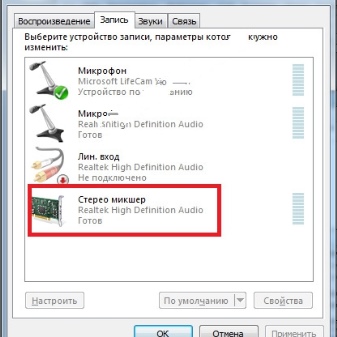
Per i possessori di laptop o netbook, sfortunatamente, la gamma di possibilità non è così grande. Per colpa di questi dispositivi dispongono di una sola porta per il collegamento di dispositivi audio, non sarà possibile collegare contemporaneamente cuffie e altoparlanti. Tuttavia, se hai bisogno di un'uscita audio per gli altoparlanti del dispositivo e in aggiunta alle cuffie, dovresti ricorrere a una delle opzioni di cui sopra. Far fronte a una tale connessione è molto più semplice di quanto possa sembrare a prima vista, quindi anche una persona non illuminata può farlo facilmente.

Per i dettagli sul collegamento simultaneo di cuffie e altoparlanti, vedere il video seguente.













Il commento è stato inviato con successo.